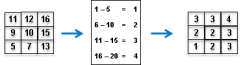값 재배치(Remap Values)
이 도구를 사용하면 래스터 데이터의 픽셀 값을 변경하거나 재분류할 수 있습니다. 픽셀 값은 결과 픽셀 값에 매핑될 픽셀 값의 범위를 지정함으로써 재배치됩니다. 결과 픽셀 값은 올바른 값 또는 NoData 값(알려진 연관된 값이 없는 픽셀)일 수 있습니다.
현재 맵 범위 사용을 선택한 경우 현재 맵 범위 내에 보이는 셀만 재배치됩니다. 선택하지 않으면 현재 맵 범위 외부에 있더라도 래스터의 모든 셀이 처리됩니다.
입력 데이터
해당 값이 재배치되는 입력 데이터입니다.
픽셀 값을 새 값으로 재배치
최소값과 최대값을 지정하여 값의 범위를 입력한 다음 결과 값이나 NoData 값을 지정된 범위에 할당합니다.
새 범위의 값을 재배치하려면 추가를 클릭하여 행을 추가합니다. 각 값을 클릭하여 원하는 범위와 재배치된 값으로 테이블을 편집합니다. 값 범위를 지정할 때는 다음과 같은 중요한 규칙 2가지를 적용해야 합니다.
- 범위의 최소값은 포함 값이며 최대값은 제외 값입니다.
- 테이블의 행은 맨 위부터 맨 아래 순서로 처리됩니다.
최소값은 결과 내에 포함되지만 최대 값은 포함되지 않음이 아래의 테이블에 나와 있습니다.
|
1 |
10 |
1-9 |
|
10 |
20 |
10–19 |
|
50 |
51 |
50 |
테이블에 지정된 범위의 순서도 중요합니다. 테이블의 맨 위 행이 먼저 처리된 후에 아래 행이 처리됩니다. 아래의 두 테이블에서는 동일한 값 범위가 테이블 행의 순서로 인해 어떻게 다른 결과를 생성하는지를 보여줍니다.
아래 테이블은 첫 번째 열이 숫자로 정렬될 때의 결과 값을 나타냅니다.
|
1 |
15 |
1-14 |
|
10 |
30 |
15-29 |
|
30 |
40 |
30-39 |
아래 테이블은 행의 순서가 다를 때 생성되는 다른 결과 값을 나타냅니다.
|
10 |
30 |
10–29 |
|
1 |
15 |
1-9 |
|
30 |
40 |
30-39 |
두 가지 규칙 모두가 값의 순서를 다시 정하는데 적용됩니다. 각 행은 맨 위부터 맨 아래 순서로 처리되므로 동일한 범위가 사용되더라도 결과를 결정할 때 이러한 값이 우선 적용됩니다.
결과 레이어 이름
내 콘텐츠에 생성되고 맵에 추가되는 레이어의 이름입니다. 기본 이름은 도구 이름과 입력 레이어 이름을 기반으로 합니다. 레이어가 이미 있는 경우 다른 이름을 입력하라는 메시지가 나타납니다.
결과 저장: 드롭다운 상자를 사용하여 결과가 저장될 내 콘텐츠에서 폴더 이름을 지정할 수 있습니다.